వన్డ్రైవ్ నుండి గూగుల్ డ్రైవ్ మరియు గూగుల్ ఫోటోలకు ఫోటోలను ఎలా బదిలీ చేయాలి (09.15.25)
మీరు విండోస్ 10 మొబైల్ నుండి ఆండ్రాయిడ్కు మారుతున్నారా? లేదా మీరు విండోస్ కంప్యూటర్ నుండి Chromebook కి వెళ్ళే ప్రక్రియలో ఉన్నారా? పై ప్రశ్నలకు మీరు అవును అని చెప్పినట్లయితే, మీరు వన్డ్రైవ్ నుండి గూగుల్ డ్రైవ్ లేదా గూగుల్ ఫోటోలకు ఫోటోలను బదిలీ చేయడానికి ఉత్తమమైన మార్గం కోసం వెతుకుతూ ఉండవచ్చు.
మీరు ఫోటోలను గూగుల్ డ్రైవ్కు బదిలీ చేయవలసిన అవసరం లేదు లేదా గూగుల్ ఆపరేటింగ్ సిస్టమ్లో గూగుల్ సేవలను ఉపయోగించినప్పటి నుండి గూగుల్ ఫోటోలు. ఉదాహరణకు, Google ఫోటోలు లేదా Google డ్రైవ్ Android తో మెరుగ్గా కలిసిపోతాయి. రెండవది, గూగుల్ సేవలు గూగుల్-శక్తితో పనిచేసే ఆపరేటింగ్ సిస్టమ్తో సజావుగా పని చేయడానికి రూపొందించబడ్డాయి, మీ పరికరం కోసం నవీకరణలు మరియు బ్యాకప్ లక్షణాలను ఆటోమేటిక్గా చేస్తాయి. గూగుల్ ఫోటోలు మరియు గూగుల్ డ్రైవ్ను ఉపయోగించడం ద్వారా, మీరు ఇకపై మీ ఫోటోలను మాన్యువల్గా అప్లోడ్ చేయనవసరం లేదు ఎందుకంటే మీరు మీ పరికరంలో తీసే లేదా సేవ్ చేసే ప్రతి చిత్రం స్వయంచాలకంగా క్లౌడ్లో బ్యాకప్ చేయబడుతుంది.
మీ చిత్రాలు మరియు వీడియోలను వన్డ్రైవ్ నుండి గూగుల్ డ్రైవ్ లేదా గూగుల్ ఫోటోలకు బదిలీ చేసే విధానం చాలా సూటిగా ఉంటుంది. మీరు చేయాల్సిందల్లా మీ వన్డ్రైవ్ నుండి ప్రతిదీ డౌన్లోడ్ చేసి, ఆపై వాటిని మీ Google డిస్క్ / గూగుల్ ఫోటోలకు అప్లోడ్ చేయండి. అలా చేయడానికి, ఈ దశలను అనుసరించండి:
- మీ డెస్క్టాప్ కంప్యూటర్ లేదా Chromebook ఉపయోగించి వన్డ్రైవ్కు లాగిన్ అవ్వండి.
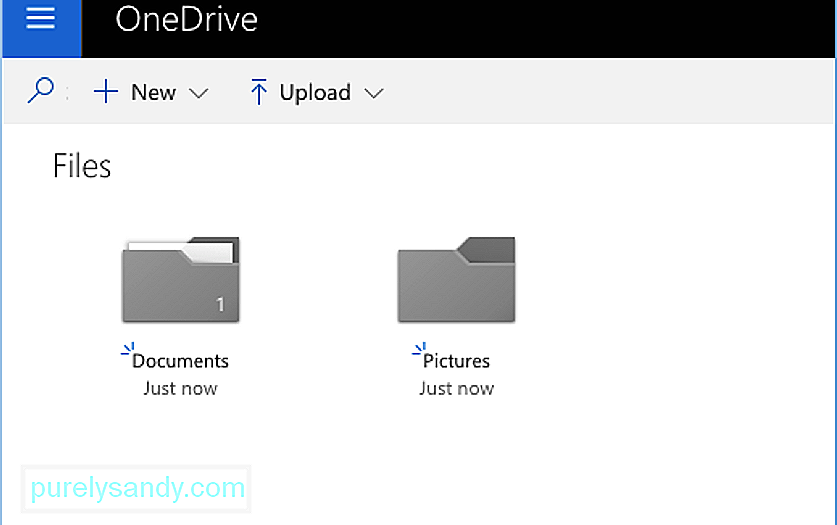
- మీ కంప్యూటర్ డౌన్లోడ్ ఫోల్డర్ను తెరిచి, మీరు డౌన్లోడ్ చేసిన జిప్ ఫైల్పై కుడి క్లిక్ చేయండి. అప్పుడు, అన్నీ సంగ్రహించు క్లిక్ చేయండి.
- మీ డెస్క్టాప్ కంప్యూటర్ను ఉపయోగించి మీ Google డిస్క్ ఖాతాకు లాగిన్ అవ్వండి. మీకు ఇంకా Google డిస్క్ ఖాతా లేకపోతే, మీరు ఒకదాన్ని సృష్టించవచ్చు. అయితే, మీరు Chromebook ని ఉపయోగిస్తుంటే, మీరు ఇప్పటికే సైన్ ఇన్ చేసి ఉండవచ్చు.
- క్రొత్త & gt; క్లిక్ చేయడం ద్వారా క్రొత్త ఫోల్డర్ను సృష్టించండి. ఫోల్డర్.
- ఫోల్డర్కు గూగుల్ ఫోటోలకు పేరు పెట్టండి.
- దీన్ని తెరవడానికి గూగుల్ ఫోటోల ఫోల్డర్ను క్లిక్ చేయండి.
- క్రొత్త క్లిక్ చేయండి & gt; ఫోల్డర్ అప్లోడ్.
- మీ అన్ని ఫోటోలను కలిగి ఉన్న వన్డ్రైవ్ నుండి మీరు డౌన్లోడ్ చేసిన ఫోల్డర్ను ఎంచుకోండి.
- అప్లోడ్ క్లిక్ చేయండి మరియు అన్ని ఫోటోలు మీ క్రొత్త Google ఫోటోల ఫోల్డర్కు అప్లోడ్ చేయబడతాయి.
- పిక్చర్స్ ఫోల్డర్ను ఎంచుకుని, డౌన్లోడ్ క్లిక్ చేయండి. పిక్చర్స్ ఫోల్డర్లోని అన్ని ఫోటోలను కలిగి ఉన్న జిప్ ఫైల్ మీ కంప్యూటర్కు డౌన్లోడ్ చేయబడుతుంది.
ఇప్పుడు మీకు వన్డ్రైవ్ నుండి ఫోటోల కాపీ ఉంది, మీరు చేయాల్సిందల్లా వాటిని గూగుల్ డ్రైవ్ లేదా గూగుల్ ఫోటోలకు అప్లోడ్ చేయండి.
ఎలా ఫోటోలను గూగుల్ డ్రైవ్కు బదిలీ చేయండి 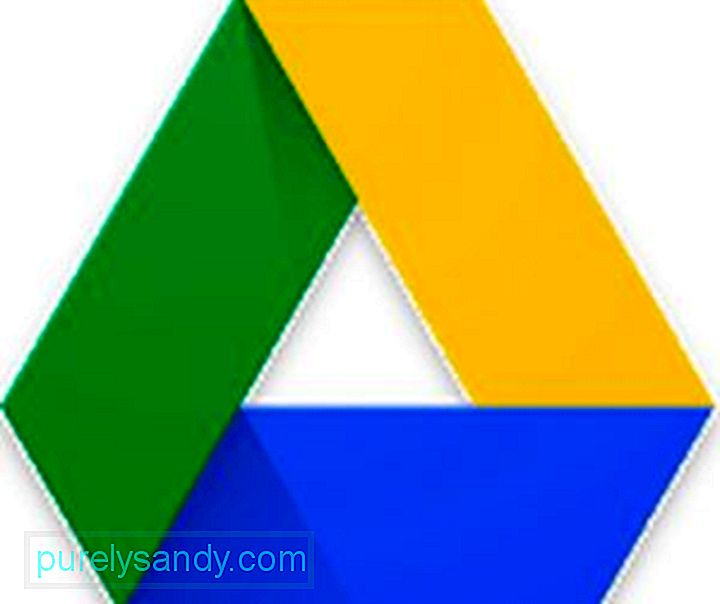
మీ ఫోటోలను గూగుల్ డ్రైవ్లోకి అప్లోడ్ చేయడానికి, ఈ దశలను అనుసరించండి:
ఇప్పుడు మీ ఫోటోలన్నీ గూగుల్ డ్రైవ్లో ఉన్నాయి, మీరు ఇప్పుడు వాటిని ఏ ఆండ్రాయిడ్ పరికరంలోనైనా Google ఫోటోల అప్లికేషన్లో చూడవచ్చు. Google ఫోటోలలో మీరు అప్లోడ్ చేసిన చిత్రాలను తనిఖీ చేయడానికి, మీ Android పరికరంలో Google ఫోటోల అనువర్తనాన్ని తెరవండి. అక్కడ, మీరు మీ Android పరికరం, మీ ఆల్బమ్లు మరియు మీతో భాగస్వామ్యం చేసిన చిత్రాలను ఉపయోగించి తీసిన ఫోటోలను చూడవచ్చు.
గూగుల్ ఫోటోలు మీ పరికరంలో ఫోటోలు మరియు వీడియోలను నిర్వహించడానికి సహాయపడే సహాయక లక్షణాన్ని కూడా కలిగి ఉన్నాయి. చెత్తను వదిలించుకోవడానికి, మీ ఫోన్లో కొంత స్థలాన్ని ఖాళీ చేయడానికి మరియు మీ పరికర పనితీరును పెంచడానికి ఆల్బమ్లలో ఫోటోలను ఏర్పాటు చేయడానికి, ఫోల్డర్లను బ్యాకప్ చేయడానికి మరియు Android క్లీనర్ సాధనాన్ని క్లియర్ చేయడానికి ఇది మీకు సహాయపడుతుంది.
క్లౌడ్ నిల్వ సేవలను మార్చడం గమ్మత్తైనదిగా ఉండండి, ప్రత్యేకించి మీరు తరలిస్తున్న ఆపరేటింగ్ సిస్టమ్తో ఏది అనుకూలంగా ఉందో మీకు తెలియకపోతే. ఈ ట్యుటోరియల్తో, మీరు ఫోటోలను Google ఫోటోలకు బదిలీ చేయడం మరియు మీ Android పరికరం నుండి ప్రాప్యత చేయడం సులభం అవుతుంది.
YouTube వీడియో: వన్డ్రైవ్ నుండి గూగుల్ డ్రైవ్ మరియు గూగుల్ ఫోటోలకు ఫోటోలను ఎలా బదిలీ చేయాలి
09, 2025

